Досить важко знайти гравця Valorant, який не був би свідком сумнозвісного "Сталася критична помилка” повідомлення про помилку принаймні один раз у грі. Щойно Valorant потрапить у цю зупинку, він викине вас із будь-якої гри, у яку ви зараз граєте, і покаже вам повідомлення про помилку з кодом помилки. Отже, вам цікаво, як вирішити цю проблему самостійно? Не хвилюйтеся. Є кілька дуже простих виправлень, які можна застосувати, щоб більше ніколи не бачити це повідомлення про помилку.
Зміст
Виправлення 1 – переконайтеся, що Valorant запускаєте від імені адміністратора
Запуск Valorant від імені адміністратора повинен допомогти вам вирішити проблему.
1. Перевірте, чи ви можете знайти піктограму Valorant на сторінці робочого столу.
2. Якщо можете, клацніть правою кнопкою миші на «Валорант» на робочому столі та натисніть «Запустити від імені адміністратора“.
[Якщо ви не можете знайти значок Valorant на робочому столі, ви можете легко знайти його за допомогою вікна пошуку.]
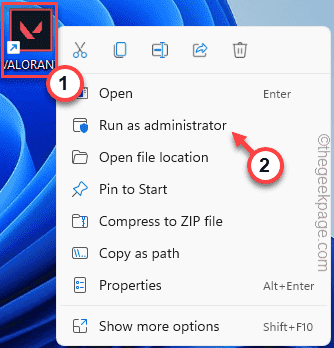
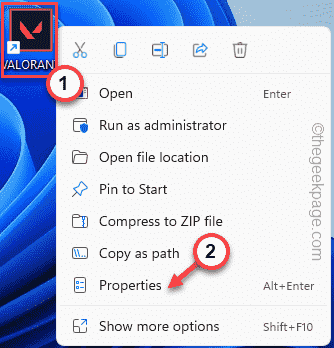
Це запустить гру з правами адміністратора.
Увійшовши в гру Valorant, зіграйте в матч ескалації/реплікації, щоб перевірити, чи це працює для вас.
РЕКЛАМА
Якщо повідомлення про помилку більше не з’являється, виконайте такі дії:
1. Отже, знову торкніться правою кнопкою миші «Валорант", і цього разу натисніть "Властивості“.
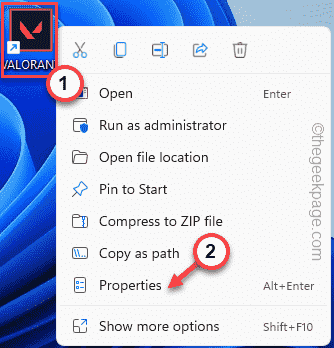
2. На сторінці властивостей Valorant перейдіть до «Сумісність».
4. Просто, перевірити "Запустити від імені адміністратора”.
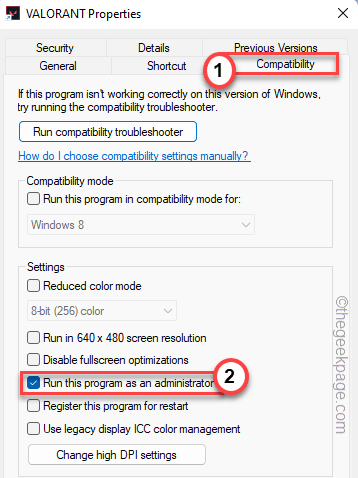
5. Нарешті натисніть «Застосувати" і "в порядку”, щоб зберегти зміни.
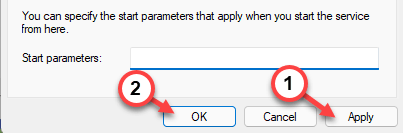
Це має назавжди вирішити проблему.
Виправлення 2 – Автоматизація служби vgc
Ви можете переконатися, що служба VGC працює автоматично.
1. Ви можете натиснути Ключ Win і введіть "послуги“.
2. Потім натисніть «Послуги» у вікні пошуку.

3. На сторінці «Послуги» знайдіть «vgc” послуга.
4. Потім, двічі натисніть послугу для доступу до нього.
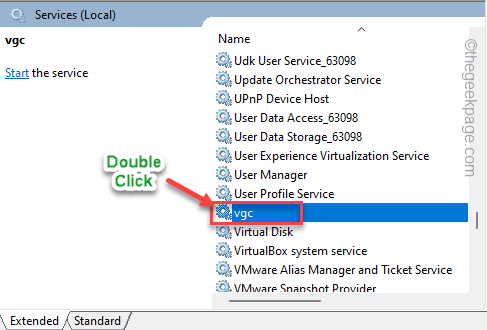
5. Коли відкриються властивості vgc, установіть «Тип запуску:» на «Автоматичний” типу.
6. Перевірте, чи працює служба. Торкніться «старт”, щоб запустити службу.
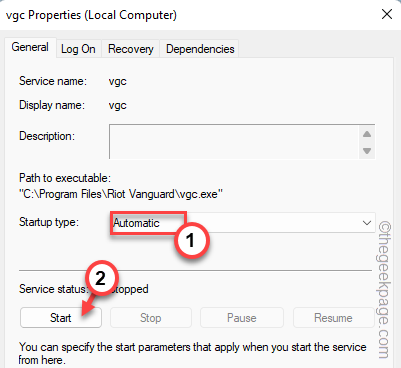
7. Після цього натисніть «Застосувати" і "в порядку“.
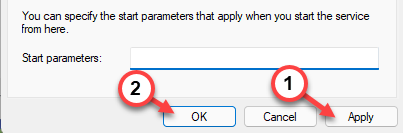
Це забезпечує автоматичний запуск служби під час запуску системи.
Виправлення 3 – Змініть налаштування запуску гри
Є певні зміни, які ви можете зробити в налаштуваннях файлу гри.
1. Папка Appdata зберігає файли програми. Отже, натисніть Клавіша Win+R ключі разом.
2. Введіть це у полі Виконати. Потім натисніть «в порядку“.
%lolcalappdata%
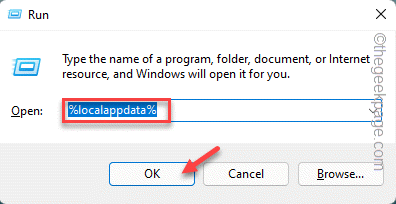
3. Коли папка AppData відкриється, перейдіть до цього місця –
VALORANT\Saved\Config\Windows
4. У цій папці двічі натисніть "GameUserSettings.ini”, щоб відредагувати його.
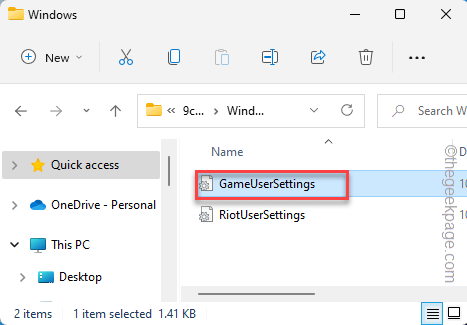
5. Коли файл відкриється в Блокноті, змініть «DefaultMonitorIndex" значення для "-1“.
6. Потім змініть "LastConfirmedMonitorIndex" значення для "-1“.
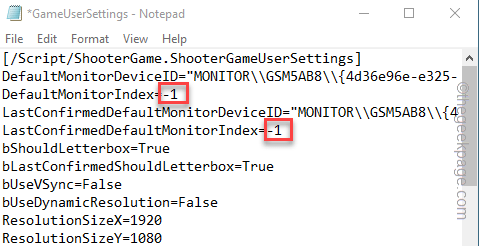
7. Після цього натисніть «Файл" і "зберегти”, щоб зберегти зміни файлу.
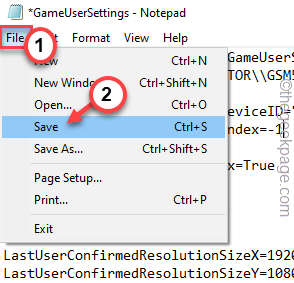
Закрийте Провідник файлів.
Запустіть гру та перевірте, чи це працює.
Виправлення 4 – Оновлення драйвера відеокарти
Іноді цю проблему можуть спричинити старіші драйвери відеокарти.
Користувачі карт NVIDIA
Якщо ви використовуєте карту NVIDIA, ви можете використовувати GeForce Experience додаток
1. Запуск GeForce Experience.
2. Після цього перейдіть до «ВОДІЇвкладка.
РЕКЛАМА
3. Буде завантажено останній драйвер відеокарти.
Зачекайте кілька хвилин, поки завершиться процес завантаження.

Просто дайте йому завантажити останню версію драйвера.
4. Коли це буде зроблено, натисніть «Експрес установка“.

Зачекайте, поки GeForce Experience завантажить і встановить останній драйвер.
Користувачі карток AMD –
Якщо на вашій машині є карта AMD, ви можете скористатися програмним забезпеченням AMD Radeon, щоб установити найновіший драйвер AMD.
1. Запустіть AMD Radeon програмне забезпечення. Ви можете просто клацнути правою кнопкою миші на робочому столі та натиснути «Налаштування AMD Radeon“.
2. Коли він відкриється, натисніть «системавкладка.
3. Потім завантажте останню версію драйвера AMD.
4. Після завантаження найновішого драйвера встановити останній драйвер.
Ви повинні просто перезапустити ваш комп'ютер.
Крок 1 - Завантажте Restoro PC Repair Tool тут
Крок 2 - Натисніть «Почати сканування», щоб автоматично знайти та вирішити будь-яку проблему ПК.


